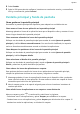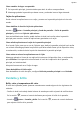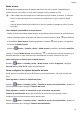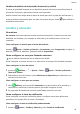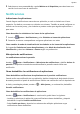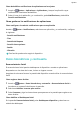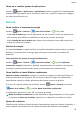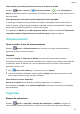MatePad T 8 User Manual-(KOB2-L09&W09,EMUI10.0_01,ES)
Table Of Contents
- Índice
- Información esencial
- Gestos básicos
- Navegación del sistema
- Phone Clone
- Cómo bloquear y desbloquear la pantalla
- Familiarícese con la pantalla principal
- Iconos de estado y notificaciones
- Selectores de accesos directos
- Widgets de la pantalla principal
- Cómo configurar el fondo de pantalla
- Capturas y grabación de pantalla
- Cómo ver y borrar notificaciones
- Cómo configurar los ajustes de sonido
- Cómo introducir texto
- Modo de pantalla dividida y ventana flotante
- Cómo encender, apagar o reiniciar el dispositivo
- Carga
- Funciones inteligentes
- Cámara y Galería
- Aplicaciones
- Aplicaciones
- Contactos
- Teléfono
- Mensajes
- Calendario
- Reloj
- Bloc de notas
- Grabadora
- Correo
- Calculadora
- Cómo acceder rápidamente a las funciones de aplicaciones de uso frecuente
- Gestor de la tableta
- Phone Clone
- Ajustes
- Wi-Fi
- Bluetooth
- Datos móviles
- Más conexiones
- Pantalla principal y fondo de pantalla
- Cómo gestionar la pantalla principal
- Cómo mover el icono de una aplicación en la pantalla principal
- Cómo mantener alineados los iconos de la pantalla principal
- Cómo bloquear las posiciones de los iconos de la pantalla principal
- Cómo seleccionar el diseño de la pantalla principal
- Cómo colocar los iconos de aplicaciones en carpetas
- Cómo añadir iconos de aplicaciones a una carpeta o como eliminarlos
- Cómo cambiar de lugar una pantalla
- Cajón de aplicaciones
- Cómo gestionar la pantalla principal
- Pantalla y brillo
- Sonidos y vibración
- Notificaciones
- Datos biométricos y contraseña
- Aplicaciones
- Batería
- Almacenamiento
- Seguridad
- Privacidad
- Funciones de accesibilidad
- Sistema y actualizaciones
- Acerca de la tableta
Cómo ver o cambiar ajustes de aplicaciones
Acceda a Ajustes > Aplicaciones > Aplicaciones y pulse una aplicación. Puede detenerla
forzosamente, desinstalarla, borrar la memoria caché, ver y cambiar los permisos, congurar
los modos de noticación, etc.
Batería
Cómo
vericar el consumo de energía
Acceda a Ajustes > Batería (o Gestor de la tableta > ). Allí, podrá:
• Pulsar Uso de batería para ver las aplicaciones de alto consumo. Pulsar una aplicación de
alto consumo para habilitar o deshabilitar los alertas de consumo de energía.
• Pulsar Detalles de uso de batería para obtener más información acerca del consumo de
energía de software y hardware.
Gestión de energía
En la pantalla Batería, se puede vericar la cantidad estimada de batería restante y se puede
habilitar el modo de ahorro de energía para prolongar la autonomía de la batería del
dispositivo.
Cómo optimizar los ajustes de energía del dispositivo
Acceda a
Ajustes > Batería (o Gestor de la tableta > ) y pulse Optimizar
consumo de energía. El dispositivo analizará automáticamente los problemas de consumo
de energía, optimizará determinados ajustes y recomendará otras optimizaciones.
Cómo habilitar el modo Máximo rendimiento
Modo de máximo rendimiento congura los ajustes de carga de la batería para ofrecer el
máximo rendimiento del dispositivo. Esto hará que la batería se agote más rápidamente,
especialmente cuando se utilizan aplicaciones de elevado consumo de grácos.
Si el nivel de carga de la batería es suciente, acceda a Ajustes > Batería (o acceda a
Gestor de la tableta > ) y habilite Modo de máximo rendimiento.
A continuación, aparecerá el icono en la barra de estado.
Modo de máximo rendimiento no está disponible en algunos dispositivos. Si esta opción
no aparece en Gestor de la tableta, signica que su dispositivo no admite la función.
Ajustes de la batería
También puede
congurar si desea mostrar el porcentaje de batería en la barra de estado y si
desea mantener una conexión de red cuando la pantalla del dispositivo está apagada.
Ajustes
56